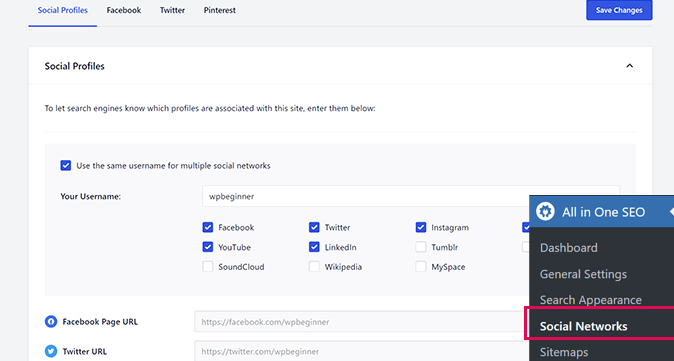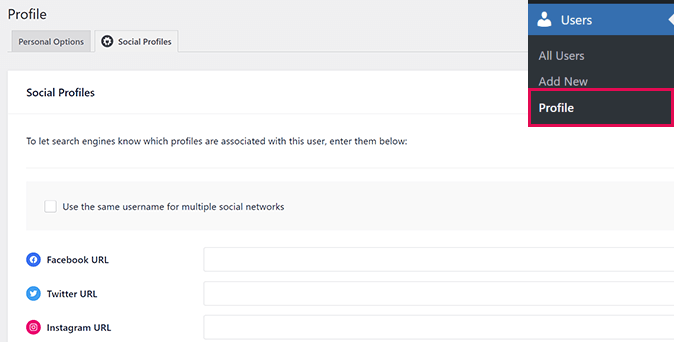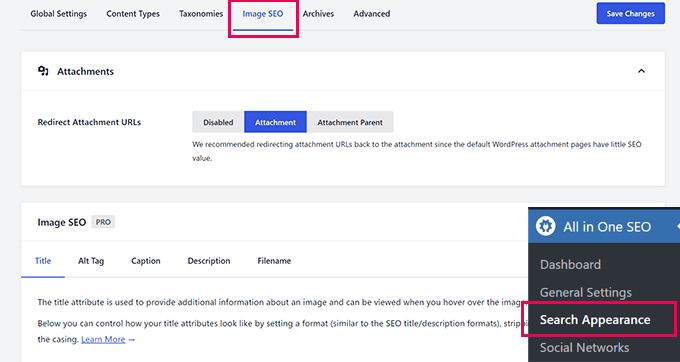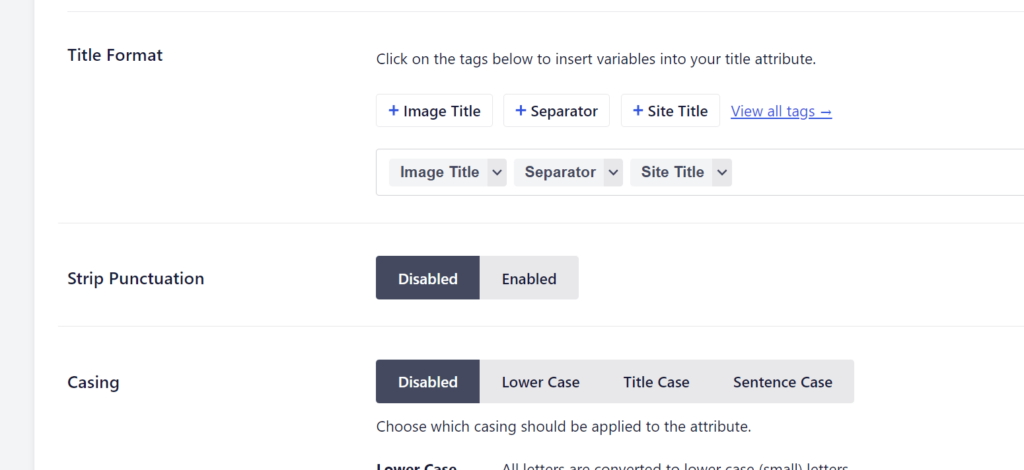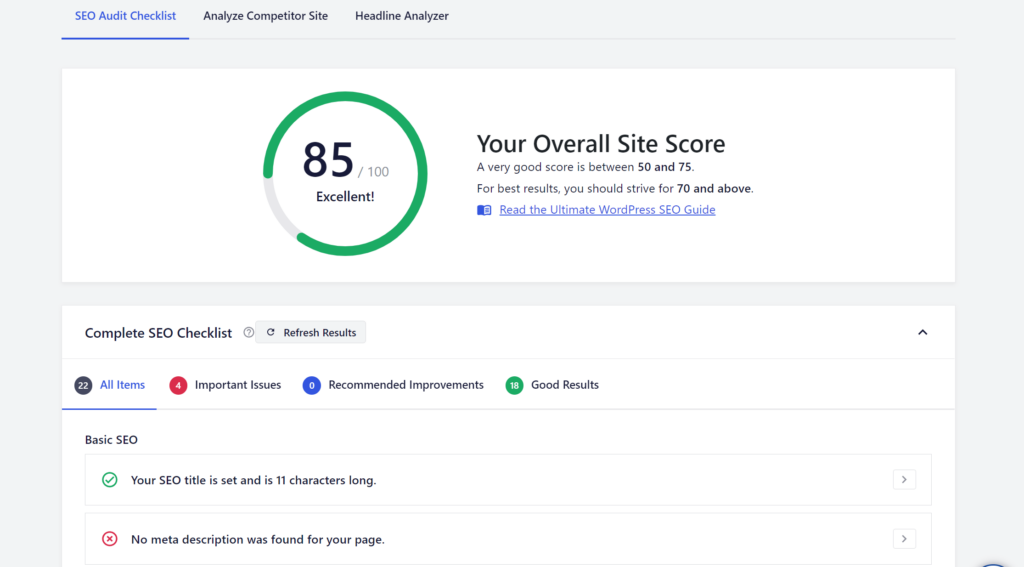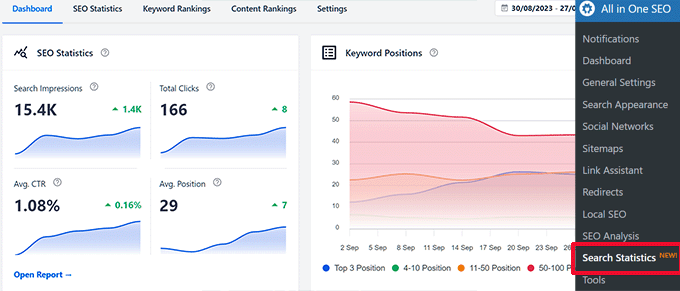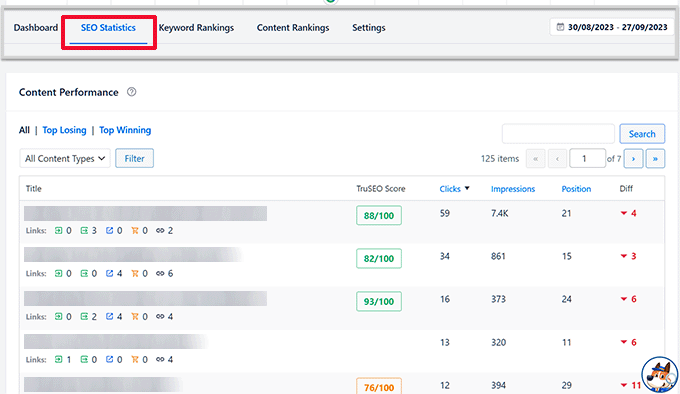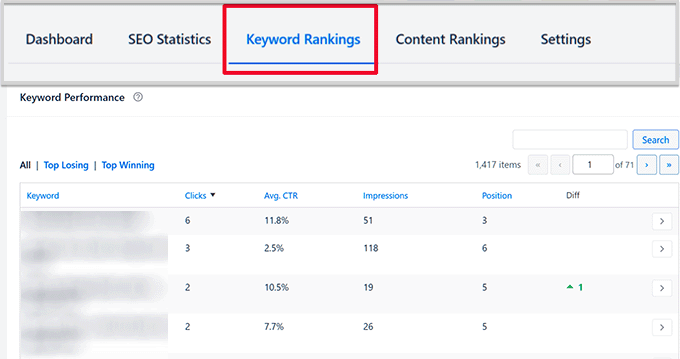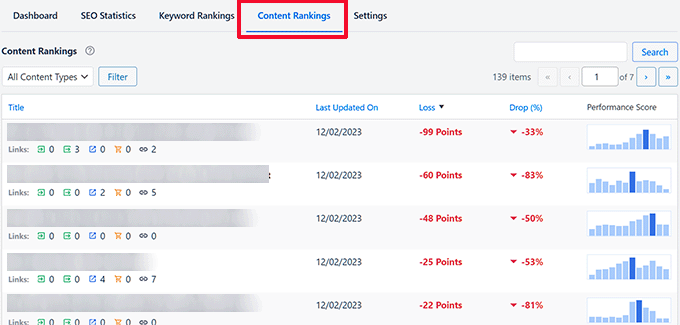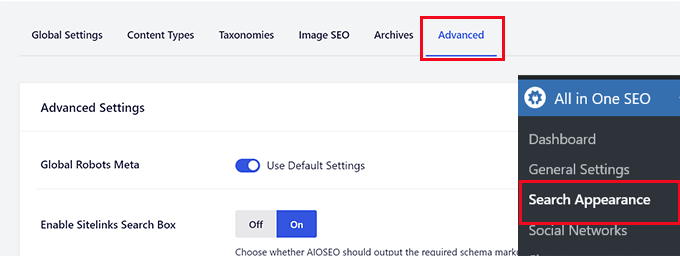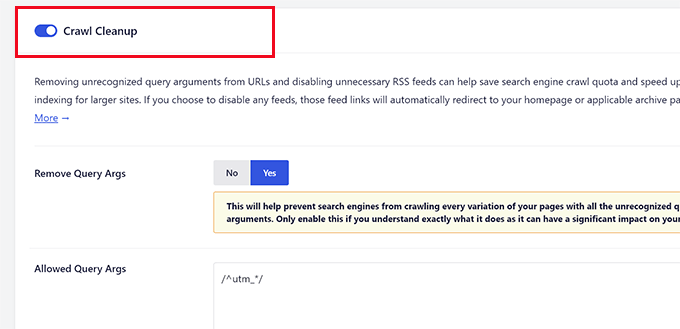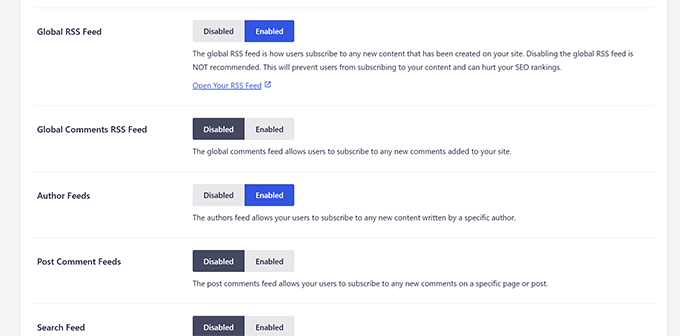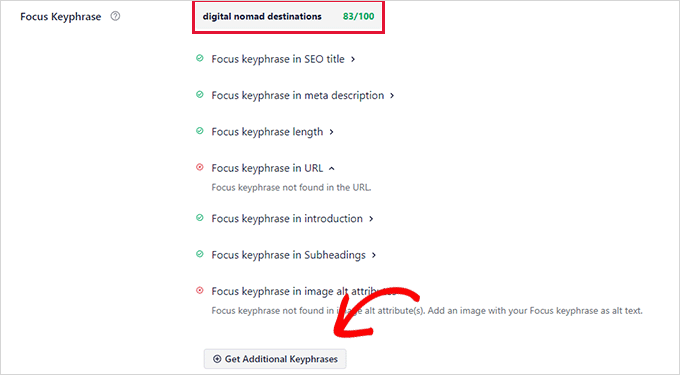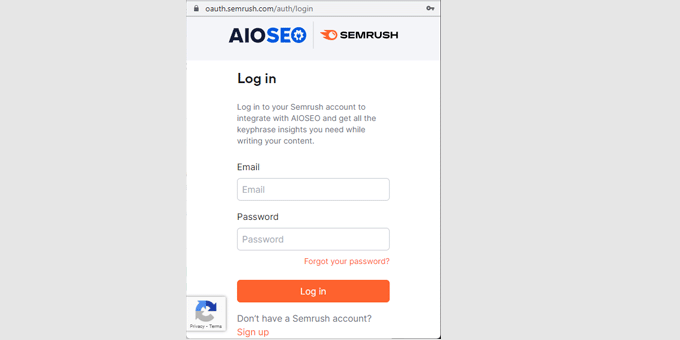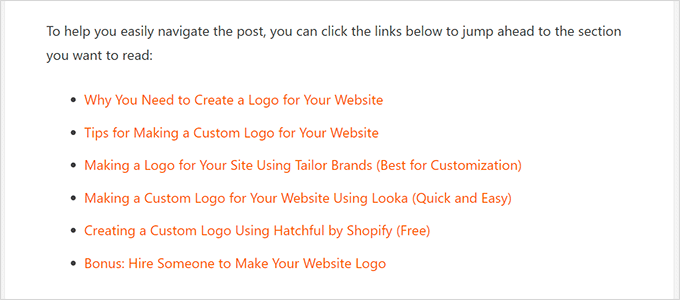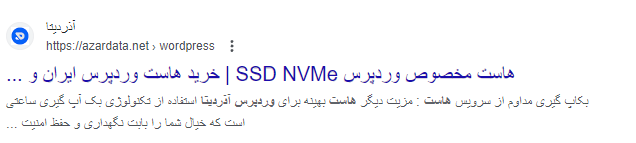همانطور که در مقاله قبل به لیستی از تفاوت های افزونه All in One SEO با Yoast برای وردپرس اشاره شد؛ در این پست از وبلاگ آذردیتا نیز به بخش دوم این تفاوت ها و بررسی عملکرد AIO SEO خواهیم پرداخت، پس تا انتهای این مقاله نیز با ما همراه باشید.
در اینجا ادامه مهمترین دلایلی است که ما از Yoast SEO به All in One SEO تغییر مکان دادیم آورده شده است:
- ادغام رسانه های اجتماعی
- سئو پیشرفته تصویر برای وردپرس
- ممیزی سئوی سایت
- جستجوی آمار در داشبورد وردپرس
- رفع مشکلات بودجه خزیدن سئو در وردپرس
- در حین نوشتن محتوا، ایده های کلیدواژه ایجاد کنید
- فهرست پویا از مطالب را به پست های خود اضافه کنید
- ناوبری بهتر Breadcrumb
- دسترسی کاربر به ویژگی های SEO را به راحتی کنترل کنید
- نحوه تغییر افزونه سئو بدون از دست رفتن سئو
ادغام رسانه های اجتماعی
پلتفرم های رسانه های اجتماعی نقش مهمی در ارتقای وب سایت شما فراتر از ترافیک جستجوی ارگانیک دارند.
All in One SEO با ادغام ابرداده نمودار باز خود، ادغام عمیقی را برای پلتفرم های رسانه های اجتماعی فراهم می کند.
با این قابلیت افزونه AIO SEO می توانید به تمام پروفایل های رسانه های اجتماعی مرتبط با وب سایت خود پیوند اضافه کنید و به موتورهای جستجو کمک کنید آنها را کشف کنند.
هر نویسنده در وب سایت شما همچنین می تواند پیوندهایی به پروفایل های رسانه های اجتماعی فردی خود اضافه کند.
این به موتورهای جستجو اجازه می دهد تا حساب های رسانه های اجتماعی نویسندگان را در وب سایت شما کشف کنند.
در نهایت، میتوانید به راحتی متادیتا و تصاویر کوچک گراف باز را برای هر مقاله تنظیم کنید.
این به شما امکان می دهد تنظیمات پیش فرض را نادیده بگیرید و کنترل بیشتری بر نحوه نمایش هر مقاله هنگام اشتراک گذاری در رسانه های اجتماعی داشته باشید.
سئو پیشرفته تصویر برای وردپرس
جستجوی تصویر منبع مهم ترافیک برای بسیاری از وب سایت ها است. All in One SEO به شما این امکان را می دهد که به راحتی تصاویر خود را برای دریافت ترافیک جستجوی بیشتر بهینه کنید.
به سادگی به All in One SEO » Search Appearance بروید و به تب ‘Image SEO’ بروید.
از اینجا، افزونه می تواند به طور خودکار از نام فایل برای تولید عنوان تصویر و تگ های alt استفاده کند.
همچنین می توانید به آن بگویید که خط تیره و زیرخط را با فاصله جایگزین کند و حروف را تغییر دهد.
با سئوی تصویر، می توانید صفحات پیوست وردپرس را غیرفعال کنید و آنها را به پست اصلی یا صفحه ای که تصویر در آن جاسازی شده است هدایت کنید.
در نهایت، میتوانید نام فایلها را با حذف نکردن خط تیره، تغییر حروف کوچک و حذف کلمات رایج بهینه کنید.
ممیزی سئوی سایت
برای بسیاری از مبتدیان و کسب و کارهای کوچک، خرید یک ابزار سئوی گران قیمت برای ممیزی سئوی سایت یا تجزیه و تحلیل رقبا یک گزینه عملی نیست.
خوشبختانه، All in One SEO دارای یک ابزار حسابرسی سئو داخلی و تجزیه و تحلیل رقبا است.
با ممیزی سئو، می توانید نمره کلی سلامت سئو را برای وب سایت خود مشاهده کنید.
All in One SEO گزارشی مفصل همراه با پیشنهادات کاربردی برای بهبود امتیاز سئو به شما ارائه می دهد. همچنین میتوانید عملکرد رقبای خود را مشاهده کنید و برای هر وبسایت، امتیاز SEO را دریافت کنید.
جستجوی آمار در داشبورد وردپرس
ساده ترین راه برای مشاهده عملکرد وب سایت شما در جستجوی گوگل، استفاده از کنسول جستجوی گوگل است.
با این حال، بسیاری از مبتدیان یا وب سایت خود را به کنسول جستجو اضافه نمی کنند یا اغلب آن را بررسی نمی کنند.
All in One SEO دادههای کنسول جستجوی Google شما را به داشبورد مدیریت وردپرس میآورد و آن را برای انسان قابل خواندن و درک آسان میکند.
در بالا، نمودارهایی را برای عملکرد جستجوی خود خواهید دید. آنها نتایج جستجوی اخیر، کل کلیکها، میانگین نرخ کلیک ارگانیک و میانگین موقعیت شما را در نتایج جستجو نشان میدهند.
در زیر آن، نمای کلی گزارش عملکرد کلمات کلیدی و محتوای برتر خود را مشاهده خواهید کرد.
همچنین میتوانید به نماهای دقیقتر این گزارشها بروید. به عنوان مثال، جابجایی به برگه “Seo Statistics” گزارش کامل عملکرد محتوا را به شما نشان می دهد.
در این بخش، افزونه AIO SEO مقالههای با عملکرد برتر، موقعیتهای جستجوی آنها، تعداد کلیکها و موارد دیگر را نشان میدهد.
به طور مشابه، جابجایی به گزارش رتبه بندی کلمات کلیدی، کلمات کلیدی سایت شما را برای رتبه بندی به شما نشان می دهد.
از اینجا میتوانید کلیدواژههای برتر را با تعداد کلیک، میانگین موقعیت، برداشت و تفاوت در رتبهبندی جستجو ببینید.
Top Losing و Top Winning به شما کمک می کند کلمات کلیدی را که اخیراً در رتبه بندی های جستجو به دست آورده یا از دست داده اند مرتب کنید.
همچنین میتوانید به برگه «Content Rankings» بروید، که تصویر واضحتری از اینکه کدام محتوا رتبهبندی سئو را کسب کرده یا از دست داده است و با چند امتیاز به شما میدهد.
علاوه بر این، می توانید ببینید که آیا تغییراتی در الگوریتم گوگل بر رتبه شما تأثیر گذاشته است یا خیر.
رفع مشکلات بودجه خزیدن سئو در وردپرس
بودجه خزیدن سئو تعداد دفعاتی است که موتورهای جستجو مانند گوگل صفحاتی را در وبلاگ یا وب سایت وردپرس شما می خزند.
ربات های گوگل هر روز میلیاردها صفحه را می خزند. آنها سعی می کنند محاسبه کنند که چه تعداد صفحه در هر دامنه وب سایت می خزند تا از منابع به طور موثر استفاده کنند.
به عنوان صاحب وب سایت، باید مطمئن شوید که مهم ترین محتوای شما به سرعت خزیده و رتبه بندی می شود. با این حال، موتورهای جستجو ممکن است در نهایت بودجه خزیدن را در صفحات کمتر مهم خرج کنند.
All in One SEO به شما کمک می کند این مشکل را برطرف کنید. فقط به صفحه All in One SEO » Search Appearance بروید و به تب «Advanced» بروید.
به پایین صفحه بروید و گزینه “Crawl Cleanup” را در آنجا خواهید دید.
برای فعال کردن ویژگی “Crawl Cleanup” روی دکمه کلیک کنید.
از اینجا میتوانید استدلالهای Query را از خزیدن غیرفعال کنید.
و همچنین در زیر آن، می توانید فیدهای RSS مختلف تولید شده توسط وردپرس را غیرفعال کنید.
در حین نوشتن محتوا، ایده های کلیدواژه ایجاد کنید
All in One SEO به شما این امکان را می دهد که محتوای خود را با قرار دادن کلمات کلیدی مرتبط در مقاله خود بهینه کنید. حتی با استفاده از Semrush این ایده ها را از خود محتوای شما ایجاد می کند.
به سادگی یک پست را ویرایش کنید و به تنظیمات AIOSEO بروید. از اینجا، یک عبارت کلیدی متمرکز برای محتوای خود اضافه کنید و سپس روی دکمه «Get Additional Keyphrases» کلیک کنید.
با این کار یک پنجره باز می شود که از شما می خواهد به حساب Semrush خود وارد شوید.
اگر یکی ندارید، می توانید یک حساب کاربری رایگان ایجاد کنید.
پس از ورود به سیستم، از شما خواسته می شود که مجوز سئو All in One را برای اتصال به حساب Semrush خود بدهید.
پس از آن، به وب سایت خود هدایت می شوید، جایی که لیستی از کلمات کلیدی مرتبط را مشاهده می کنید که می توانید به محتوای خود اضافه کنید.
فهرست پویا از مطالب را به پست های خود اضافه کنید
فهرست مطالب فهرستی از پیوندها به بخش های مختلف مقالات طولانی تر است. این به کاربران شما کمک می کند تا به جای پیمایش به پایین، به راحتی به موضوع مورد علاقه خود پیمایش کنند.
جدا از بهبود تجربه کاربر، فهرست مطالب همچنین می تواند به شما در بهبود نرخ کلیک ارگانیک در نتایج جستجو کمک کند.
موتورهای جستجو ممکن است مواردی را از فهرست مطالب به عنوان پرش به بخش های زیر لیست شما در نتایج جستجو شامل شوند.
All in One SEO دارای یک بلوک فهرست مطالب پیشرفته و قابل تنظیم است که می توانید آن را به پست ها و صفحات خود اضافه کنید.
هنگامی که بلوک را اضافه کردید، به طور خودکار تمام عناوین زیر آن را به عنوان موارد فهرست نمایش می دهد. شما می توانید انتخاب کنید که یک آیتم را نشان دهید یا پنهان کنید یا در صورت نیاز متن لنگر را ویرایش کنید.
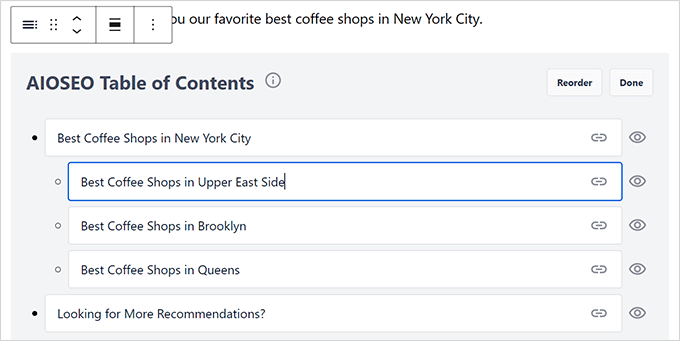
ناوبری بهتر Breadcrumb
ناوبری Breadcrumb یک کمک ناوبری است که به کاربران پیوندهایی را برای جایی که در طرح ناوبری وب سایت شما هستند نشان می دهد.
این مانند مسیری است که به آنها نشان میدهد چگونه میتوانند به قسمتهای قبلی وبسایتی که ممکن است قبل از فرود در صفحه یا پست فعلیشان بازدید کردهاند برگردند.
این نه تنها برای کاربران شما مفید است، بلکه به سئو نیز کمک می کند.
موتورهای جستجو می توانند از این اطلاعات هنگام نمایش یک سایت در نتایج جستجو استفاده کنند.
برای مبتدیان، All in One SEO به طور خودکار موارد را پیکربندی و تنظیم می کند.
با این حال، آن را با ساده ترین و قابل تنظیم ترین تنظیمات ناوبری در میان هر افزونه وردپرس موجود در بازار نیز ارائه می کند.
فقط به صفحه All in One SEO » General Settings بروید و به برگه «Breadcrumbs» بروید. از اینجا، روش های مختلفی برای نمایش آسان این مورد را در وب سایت خود خواهید دید.
دسترسی کاربر به ویژگی های SEO را به راحتی کنترل کنید
آیا می خواهید به برخی از کاربران امکان دسترسی به بک اند سایت خود را بدهید تا بتوانند روی وظایف سئو کار کنند؟
All in One SEO دارای ویژگی های کنترل دسترسی قدرتمندی است که به شما امکان می دهد به راحتی دسترسی را به اشتراک بگذارید. شما می توانید کنترل کنید که کاربران به کدام قسمت ها دسترسی داشته باشند.
به سادگی به صفحه All in One SEO » General Settings بروید و به برگه «Access Control» بروید.
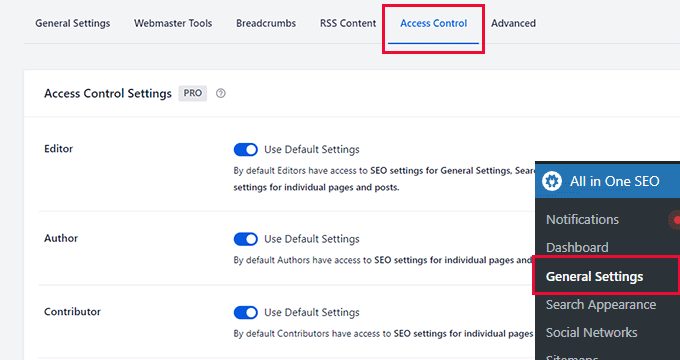
از اینجا میتوانید دسترسی به نقشهای کاربری موجود مانند ویرایشگر، نویسنده، مشارکتکننده و غیره را سفارشی کنید.
در زیر آن، حتی میتوانید نقشهای کاربر خاص سئو را روشن/خاموش کنید:
- مدیر سئو SEO Manager – کاربران با این نقش می توانند به تنظیمات SEO برای تنظیمات عمومی، نقشه سایت، دستیار پیوند، تغییر مسیرها، سئوی محلی و صفحات و پست های فردی دسترسی داشته باشند.
- ویرایشگر سئو SEO Editor – این کاربران فقط می توانند به تنظیمات سئو برای صفحات و پست های جداگانه دسترسی داشته باشند.
برای اختصاص دادن نقش سئو به یک کاربر در وب سایت خود، باید او را به عنوان یک کاربر جدید در وردپرس اضافه کنید و نقش کاربری او را روی SEO Manager یا SEO Editor تنظیم کنید.
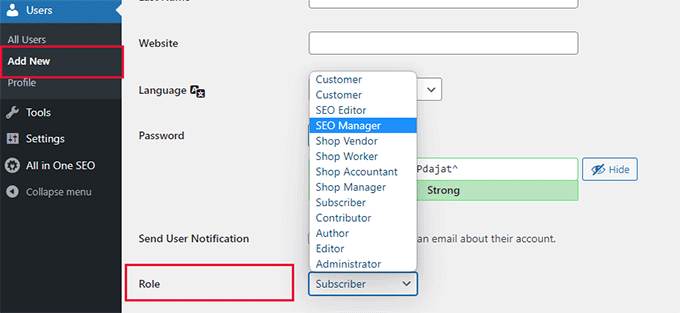
نحوه تغییر افزونه سئو بدون از دست رفتن سئو
تغییر به All in One SEO برای وردپرس بسیار ساده است.
ابتدا باید افزونه All in One SEO for WordPress را نصب و فعال کنید. برای جزئیات بیشتر، راهنمای گام به گام ما در مورد نحوه نصب افزونه وردپرس را ببینید.
پس از فعال سازی، از شما خواسته می شود که ویزارد راه اندازی را اجرا کنید.
در طول راهاندازی، افزونه بهطور خودکار سایر افزونههای SEO شما را شناسایی میکند و پیشنهاد وارد کردن دادههای SEO را میدهد.
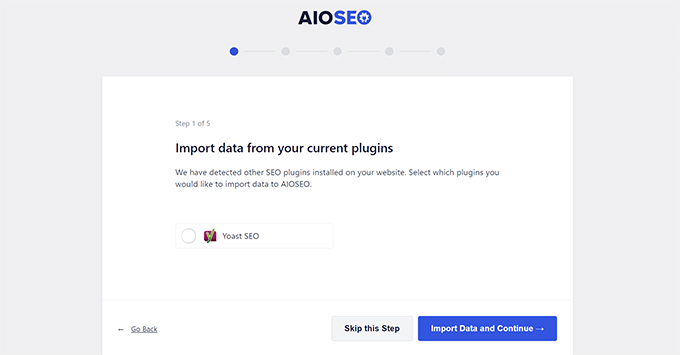
به سادگی کادر کنار افزونه سئو قدیمی را علامت بزنید و روی دکمه «Import Data and Continue» کلیک کنید.
All in One SEO به طور خودکار تمام داده های SEO شما را وارد می کند، از جمله عناوین پست، توضیحات متا، کلمات کلیدی و موارد دیگر.
همچنین می توانید با مراجعه به صفحه All in One SEO » Tools و جابجایی به برگه «Import/Export» واردکننده را به صورت دستی اجرا کنید.
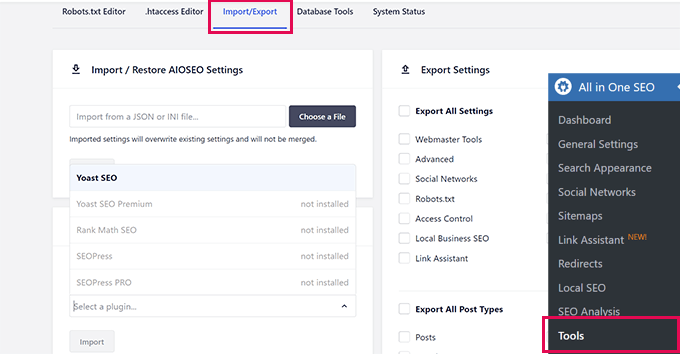
به سادگی افزونه SEO را که قبلا استفاده می کردید انتخاب کنید و دکمه “Import” را فشار دهید.
یکی دیگر از مجموعه آموزش وردپرس به اتمام رسید. امیدواریم این آموزش به جهت یادگیری و شناخت بخش دوم و آخر بررسی تفاوت های All in One SEO نسبت به Yoast در وردپرس ، برای شما عزیزان مفید واقع شده باشد؛ اگر شما نیز بخشی از تفاوت های افزونه AIO SEO و Yoast در وردپرس می شناسید که مفید باشد میتوانید آن را در بخش کامنت ها مطرح کنید تا با نام شما این مقاله بروزرسانی گردد؛ همچنین ممکن است مقاله افزونه برتر برای سئو سایت وردپرسی در سال ۲۰۲۳ نیز برای شما کاربردی و مفید باشد.